Konfigurace nastavení duálního monitoru v systému Windows 8
S oznámením oficiálního vydánídatum Windows 8, poslední operační systém společnosti Microsoft byl v posledních několika dnech bzučivý. Poskytuje mnoho inovací. Jedním z nich je vylepšená podpora pro nastavení duálního monitoru.

Jak povolit druhý monitor
Nejprve začněte připojením druhého monitoru. Ujistěte se, že je zapnutý a že kabel, který používáte, je zcela funkční.
Pokud je vše správně nakonfigurováno, zobrazí se na levé straně obrazovky dialog. Pokud to nevidíte, stiskněte kombinaci kláves Win Key + P (Projection Mode) pro jeho vyvolání.
Tím získáte stejné možnosti, jaké jsou k dispozici v systému Windows 7. Chcete-li použít oba monitory, vyberte v seznamu možnost Rozšířit.
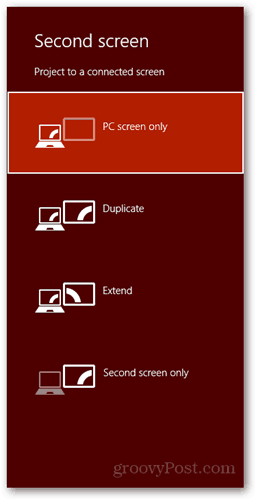
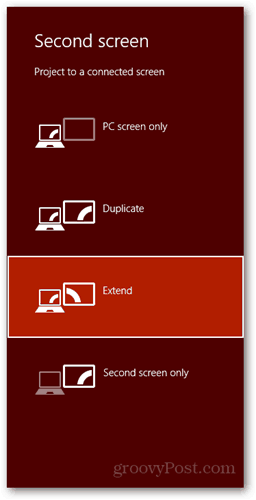
Po výběru rozšířit plochu, oběexterní obrazovka a primární obrazovka v počítači mohou na několik sekund blikat, dokud není konfigurace dokončena. Pokud dojde k problémům, jako je například nesprávné rozlišení některého z obrazovek, klepněte pravým tlačítkem myši na prázdné místo na ploše a vyberte Rozlišení obrazovky. Odtud můžete konfigurovat různé možnosti, jako je poloha monitoru, rozlišení a další.
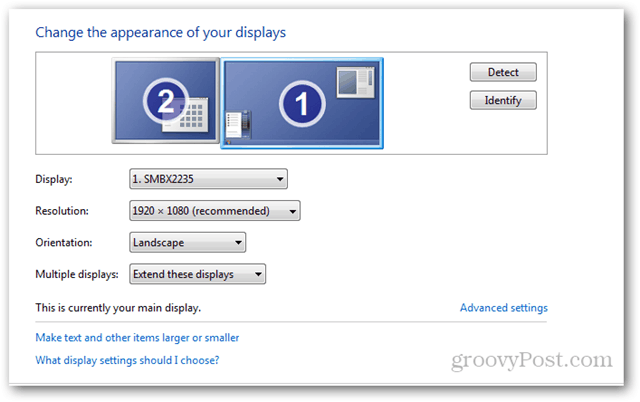
Nové vlastnosti
Velkou nepříjemností ve Windows 7 bylo to, že vás nutí mít na každém monitoru stejnou tapetu. I když to není velký problém, někdy je hezké mít na každém monitoru samostatné tapety.
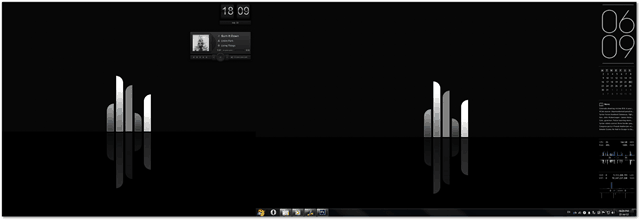
Windows 8 se o problém postará přiřazenímrůzné tapety pro každý displej, který máte. Pokud máte v motivu více než jeden obrázek, můžete si být jisti, že se vám nikdy nezobrazí dva displeje se stejnou tapetou.
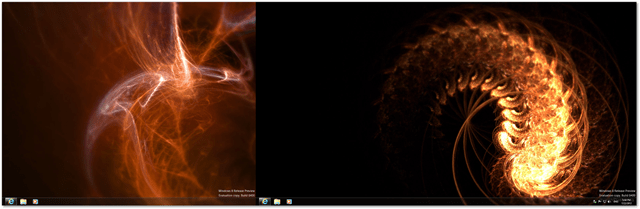
Nejtěsnější funkcí je schopnost mít metro na jedné obrazovce a plochu na druhé.
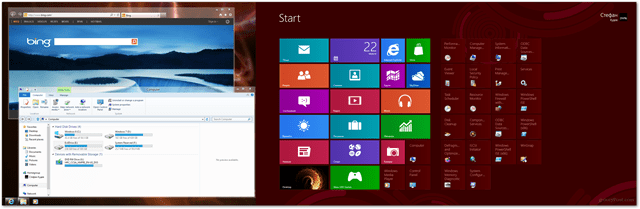
To je užitečné, protože mezi nimi můžete rychle přejítMetro a klasický desktop. Je důležité zmínit, že během testování jsem se někdy setkal s nějakým podivným chováním, ale křídel jsem to až do verze náhledu OS.
Zde je několik obrázků, které ukazují, jak vypadá duální monitor se systémem Windows 8.
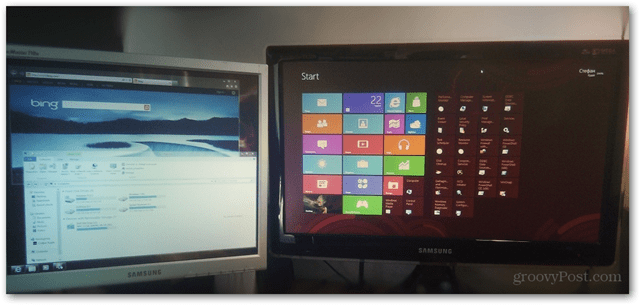
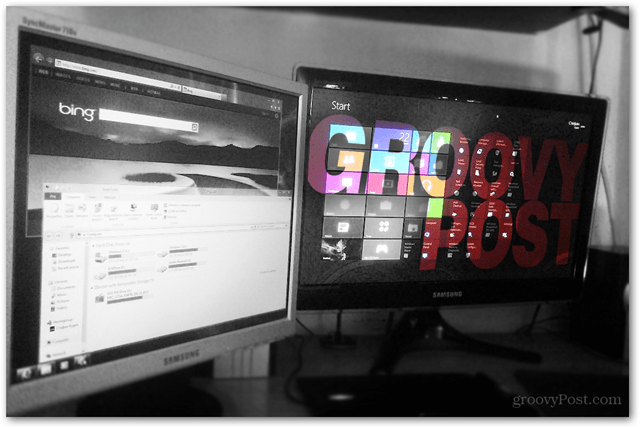
Windows 8 obsahuje některé skvělé nové funkce pro napájeníuživatelé s nastaveným duálním monitorem nebo mufti-monitorem. Pokud se chcete naučit, jak vytvářet efekty, jako je ten na posledním obrázku, podívejte se na naše články a návody ve Photoshopu a zůstaňte naladěni na několik nadcházejících tutoriálů pro Photoshop CS6.










Zanechat komentář